Android’lerin aksine, iPhone’lar en sevdiğiniz zil seslerini ücretsiz olarak değiştirmenize izin veremez, App Store’dan zil sesleri satın almanız veya iTunes’dan içe aktarmanız gerekir. En sevdiğiniz şarkıları zil sesi olarak eklemek istediğinizde tek yapabileceğiniz iTunes’a güvenmek. iTunes’a gerek duymadan iPhone’a zil sesi eklemenizi sağlayan küçük bir geçici çözüm sizlere sunacağız.
Bunu söyledikten, GarageBand uygulaması işinizi görecektir. Bu uygulamanın farkında değilseniz, GarageBand mobil bir DAW (Dijital Ses İş İstasyonu) veya yalnızca oluşturduğunuz müziğinizi zil sesi olarak ayarlamak için şık bir seçeneği olan bir müzik oluşturma stüdyosudur. Zil sesi oluşturacağınızı duyduğunuzda üzülmeyin, bir müzik üretmeyeceğiz, sadece bir şarkıyı içe aktaracağız ve sonra zil sesi olarak ayarlayacağız.
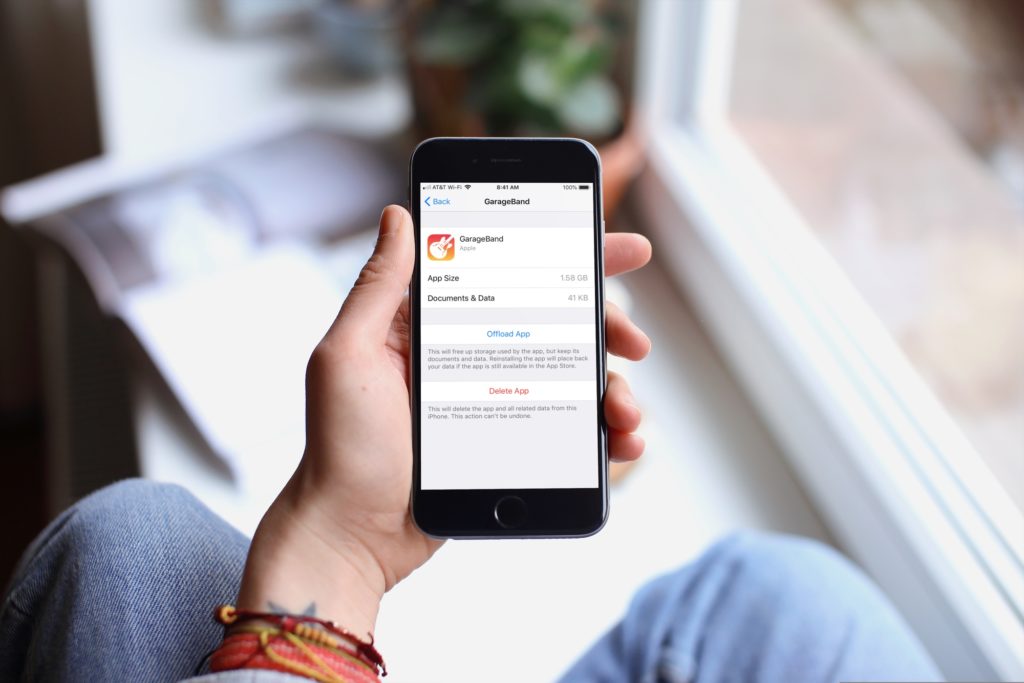
iPhone’a Zil Sesleri Nasıl Eklenir?
Bu rehber, herhangi bir şarkıyı zil sesine dönüştürmenize izin verecektir. Nasıl başarılabileceğini bilmek için adımları izleyin.
- Cihazı açtıktan sonra, herhangi bir aktiviteyi gösterildiği gibi Kaydet düğmesine basarak kaydedin ve durdurun. Bu, zaman çizelgesini almak için gereklidir, aksi takdirde elde edemezsiniz.
- Zaman çizelgesi simgesini fark ettiğinizde, aşağıda gösterildiği şekilde üzerine dokunun. Ardından bir sonraki adıma geçin.
- Şimdi döngü tarayıcı simgesine dokunun ve şarkınızı seçin. Kayıtlı müziğinizi Ses Dosyaları sekmesinde bulabilirsiniz.
- Bir şarkıyı basılı tutun ve zaman çizelgesine sürükleyin. Zaman çizelgesinin başına eklediğinizden emin olun.
- iCloud’uma kaydedilmiş bir WAV ses dosyasına sahibim ve onu Garageband’a aktarmak ve zil sesi olarak dışa aktarmak için kullanacağım.
- Şarkıyı eklediğinizde, daha önce kaydettiğiniz kaydı silin.
- Şarkınız çok uzunsa, zaman çizelgesinin uzunluğunu, şarkınıza uyacak şekilde artırmak için sağdaki song + ‘düğmesine dokunun. Gerekirse şarkıyı da kesebilirsiniz.
- Hepsi bu, şarkınızı zil sesi olarak dışa aktarmaya hazırsınız. Oku hafifçe vurun ve sonunda GarageBand projenizi kaydeden Şarkılarım’ı seçin.
- Song Şarkım ’düğmesini basılı tutun ve gösterildiği gibi paylaş düğmesine dokunun.
- Zil sesini seçin, adlandırın ve iPhone zil sesi vermek için Dışa aktar dokunun.
- Sesi farklı kullan ve Standart Zil Sesi seçeneğini belirten bir açılır pencere belirir.
- iPhone’unuza bir zil sesi eklediniz. Ayarlar -> Sesler – Zil sesi seçeneğine gidin ve yeni zil sesini iPhone’unuzda alıp almadığınızı kontrol edin.






















Yorum bırakın